下载安装
您在下载安装 Shifu 的过程中有任何问题,都可以 联系我们获得支持。
安装 Docker Desktop
在本地安装和体验 Shifu,需要先安装 Docker Desktop。
Shifu 使用容器技术 Docker 将每一个实际的物理设备 (edgeDevice) 转为一个数字孪生设备 (deviceShifu)。
请选择您的电脑操作系统查看对应的 Docker Desktop 安装方式:
- Windows(WSL)
- macOS
- Linux
0. 安装 WSL
如果您在 VMware 中有 Linux虚拟机,且计划在虚拟机中体验 Shifu,您可以点击上方按钮切换到 Linux。
您的 Windows 需要是 Windows 10 (版本2004及更高版本) 或 Windows 11。
您需要在管理员 PowerShell 或 Windows命令提示符 中输入下面的命令,然后重启计算机来安装运行适用于 Linux 的 Windows 子系统 (WSL) 所需的全部内容。
wsl --install
安装时遇到问题可以查看 微软WSL官方文档。
1. 安装 Docker Desktop
2. 打开 Docker Desktop 并保持其运行
3. 确定 Docker 运行顺利
请在开始菜单中打开 Ubuntu 或您安装的其他 Linux发行版,执行以下命令:
sudo docker ps
您可能需要输入管理员密码,输入密码时屏幕不会显示密码,结束后敲击回车即可
1. 安装 Docker Desktop
| 芯片类型 | 安装包 |
|---|---|
M1/M2 | 点我下载安装包 |
Intel | 点我下载安装包 |
2. 打开 Docker Desktop 并保持其运行
3. 确定 Docker 运行顺利
请打开终端 (Terminal) 在命令行中执行下面的命令:
sudo docker ps
1. 安装 Docker Desktop
2. 打开 Docker Desktop 并保持其运行
3. 确定 Docker 运行顺利
请打开终端 (Terminal) 在命令行中执行下面的命令:
sudo docker ps
如果 Docker 运行顺利,将会得到以下输出:
如果输出为 Cannot connect to the Docker daemon at unix:///var/run/docker.sock. Is the docker daemon running?,则说明 Docker Desktop 未打开;如果输出为 command not found,则说明 Docker Desktop 未安装。
安装 Shifu
前往 Shifu Demo 下载 下载 Shifu 安装包并按照网站的指导安装。
直接进入页面中的第二步,完成后即可回到本页面
或者在终端使用以下命令来安装Shifu Demo。
curl -sfL https://raw.githubusercontent.com/Edgenesis/shifu/main/test/scripts/shifu-demo-install.sh | sudo sh -
安装完成后 Shifu 会在 Docker 运行时伴随启动。
Shifu 安装包 包含以下内容:
- 用于本地创建测试集群的
kind - Shifu 在运作过程中需要的所有镜像
- Shifu 的安装脚本
您不需要了解 Shifu 的运作细节,通过 Shifu 安装包 即可很方便的体验 Shifu。
如果您希望手动创建集群、导入镜像、安装 Shifu,请查看 本机测试安装。
要了解更多信息,包括如何禁用内置用户指标收集,请查看Shifu 中的用户指标。
确认 Shifu 已启动
使用以下命令来查看运行效果:
sudo kubectl get pods -A
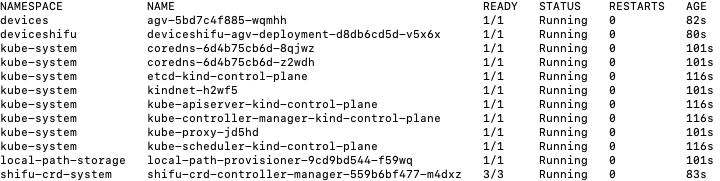
如果所有 STATUS 都是 Running 即表示 Shifu 已成功安装启动。
kubectl get pods -A 命令可以查看集群中所有正在运行的 Pod(你可以简单将 Pod 理解为一个应用或者一个进程)。
可以看到 NAMESPACE shifu-crd-system 下,控制器 shifuController 正在运行;NAMESPACE deviceshifu 下,已经有一个AGV设备对应的 deviceShifu 数字孪生在运行了。
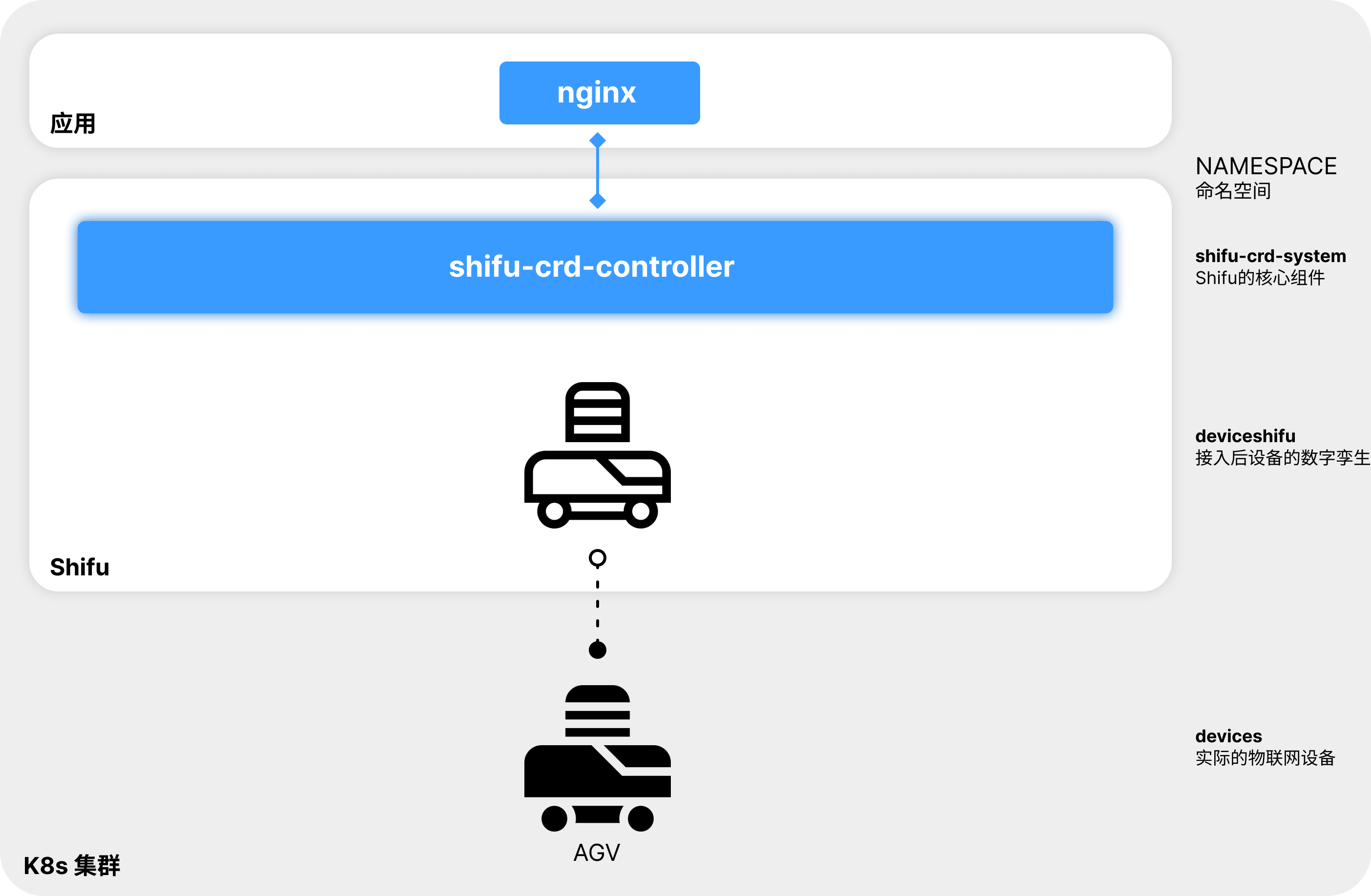
下一步
恭喜您已经在电脑上安装了 Shifu,下一步可以 体验 Shifu 了!